Sülearvuti kaane avamine lülitab tavaliselt ekraani sisse ja kaane sulgemisel peaks ekraan olema välja lülitatud. Kuid saate neid seadeid oma seadmes muuta. Järgige seda artiklit, et muuta oma sülearvuti avanevat kaant.
1. Lihtsaim viis Jookse aken on vajutada Windowsi klahv + R.
2. Kopeeri–kleepida see käsk ja tabas Sisenema.
control.exe powercfg.cpl,, 3

3. Nüüd Toitevalikud aknas klõpsake nuppuToitenupud ja kaas”Selle laiendamiseks.
4. Nüüd klõpsake nuppuKaane avatud tegevusJa seejärel klõpsake nuppuPatarei toitel:”Ja valige rippmenüüst, milliseid seadeid soovite arvutis lubada. Samuti saate seadeid muuta jaotisesÜhendatud:“.
5. Nüüd klõpsake nuppuRakenda"Ja"Okei“.
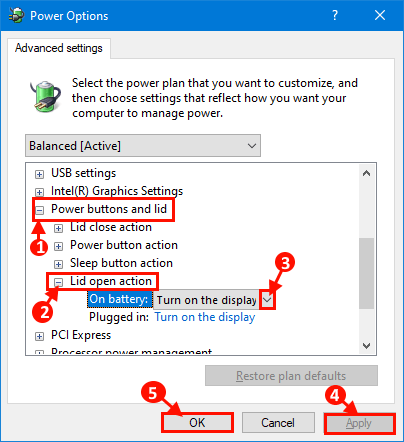
Kui olete seaded salvestanud, sulgege Toitevalikud aken. Taaskäivitage oma seadmesse.
Mida teha, kui toitesuvanditest puudub kaane avatud toiming
Kui te ei leiaKaane avatud tegevus”Sisse Toitevalikud järgige neid samme-
Fix 1 - käsu powercfg kasutamine
Kui te ikkagi ei leia kaane avatud toiminguid, proovige allolevaid samme.
1. Vajutage Windowsi klahv + R klahvi koos avamiseks a Jookse aken.
2. Tüüp “cmd”Seal ja vajutage CTRL + SHIFT + Enter klahv koos, et avada kõrgendatud käsuviip.

2. Kopeeri jakleepida see käsk sisse Käsurida aken ja vajuta Sisenema selle käsu täitmiseks.
powercfg - atribuudid SUB_BUTTONS 99ff10e7-23b1-4c07-a9d1-5c3206d741b4 -ATTRIB_HIDE

Nüüd avage Toitevalikud ja proovige samme uuesti teha. Peaksite saama kohandada, mida sülearvuti kaane avamine teeb.
Parandage 2 - taastage vaikevalikud toitesuvandites
Lihtsalt avage uuesti toitesuvandid ja klõpsake käsku Taasta vaikesätted.
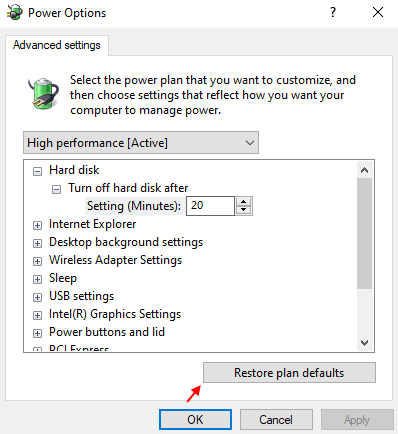
Parandage 3 - registriredaktori kasutamine
1. Vajutage Windowsi klahv + R koos registriredaktori avamiseks.
2. Nüüd kirjutage regedit selles ja klõpsake registriredaktori avamiseks nuppu OK.

3. Kui registriredaktor avaneb, klõpsake kõigepealt varukoopia loomiseks nupul Fail ja seejärel klõpsake nuppu Eksport.
Nüüd minge allpool toodud teele.
HKEY_LOCAL_MACHINE \ SYSTEM \ CurrentControlSet \ Control \ Power \ PowerSettingsf971e89-eebd-4455-a8de-9e59040e7347ff10e7-23b1-4c07-a9d1-5c3206d741b4
4. Nüüd tehke paremas servas topeltklõps atribuutidel ja muutke väärtusandmete väärtuseks 2.
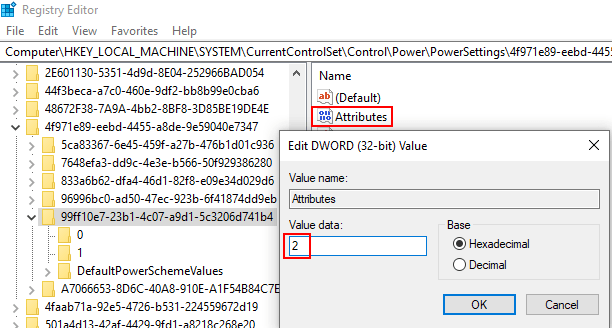
Nüüd klõpsake nuppu Ok ja sulgege register.
Märkus: - Lenovo kasutajatele
Lihtsalt käivitage arvuti ja vajutage jätkuvalt nuppu F2 (või mis iganes võib olla BIOS-ile minemiseks spetsiaalne võti) ja minge BIOS-i.
Leidke Käivitamiseks klapp ja Keela seda.



